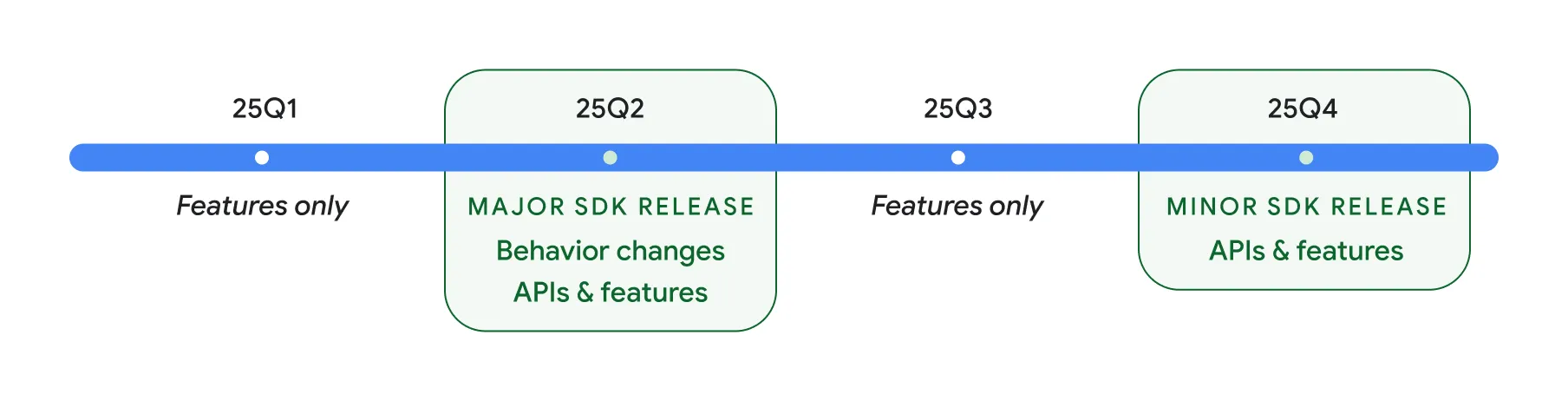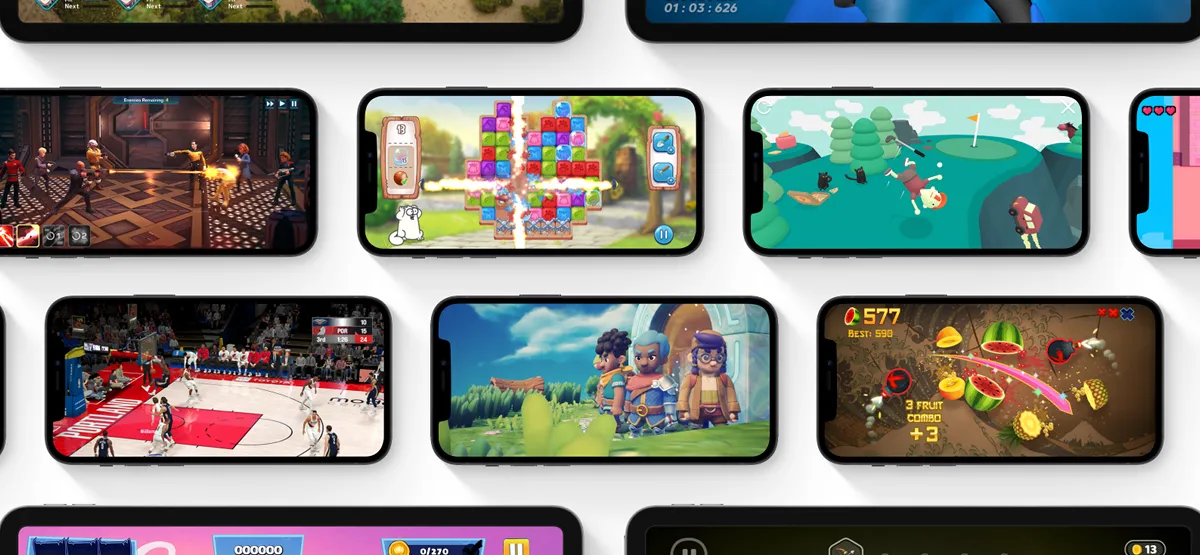Trong một chiếc hộp đựng đầy dây cáp cũ kỹ, tôi gần đây đã tìm thấy một sợi cáp sạc Apple 30 chân đã đi kèm với chiếc iPad 2 của mình. Điều này ngay lập tức nhắc nhở tôi rằng mình vẫn còn một chiếc iPad thế hệ thứ hai cũ nằm đâu đó. Sau một hồi tìm kiếm, tôi đã tìm thấy nó và cắm sạc. Thật ngạc nhiên, chiếc máy vẫn hoạt động hoàn hảo.
Tuy nhiên, tôi nhanh chóng nhận ra có một số điều mình không còn có thể thực hiện được với chiếc máy tính bảng đã lỗi thời này, chẳng hạn như mở một số ứng dụng và truy cập một vài trang web nhất định. Mặc dù vậy, vẫn có nhiều cách bạn có thể tận dụng chiếc iPad cũ của mình một cách hiệu quả và biến nó thành một công cụ hữu ích trong cuộc sống hàng ngày.
Biến iPad Cũ Thành Trackpad Rời Cho Máy Tính
Bàn di chuột (trackpad) trên chiếc MacBook Air của tôi mang lại trải nghiệm sử dụng cực kỳ tuyệt vời. Việc vuốt giữa các màn hình bằng ba ngón tay đã trở thành một thói quen tự nhiên đến mức tôi thực sự cảm thấy thiếu vắng khi sử dụng chiếc iMac của mình. Tôi thường nghĩ rằng mình nên đầu tư vào một chiếc Magic Trackpad, nhưng luôn có những nhu cầu cấp thiết hơn cho khoản chi phí 129 USD để mua nó.
 Ứng dụng Trackpad đang chạy trên iPad 2, biến iPad thành trackpad MacBook.
Ứng dụng Trackpad đang chạy trên iPad 2, biến iPad thành trackpad MacBook.
Khi tìm thấy chiếc iPad 2 cũ của mình, tôi cũng phát hiện ra ứng dụng Touchpad mà tôi đã cài đặt từ nhiều năm trước. Điều đáng ngạc nhiên là khi tôi khởi chạy, ứng dụng này đã tự động phát hiện máy Mac của tôi, yêu cầu nhập mật khẩu và hoạt động chỉ trong vài giây. Màn hình cảm ứng lớn của iPad lý tưởng cho các cử chỉ ba ngón tay và bốn ngón tay, đồng nghĩa với việc tôi có được một chiếc Magic Trackpad hiệu quả mà không tốn bất kỳ chi phí nào.
Biến iPad Thành Thiết Bị Đọc Sách Điện Tử (eReader) Hoàn Hảo
Một trong những vấn đề lớn nhất khi sử dụng iPad cũ là cách đưa nội dung vào thiết bị. Chiếc iPad 2 của tôi không hỗ trợ AirDrop do thiếu phần cứng không dây cần thiết. AirDrop yêu cầu iPad thế hệ thứ tư trở lên mới có thể sử dụng được.
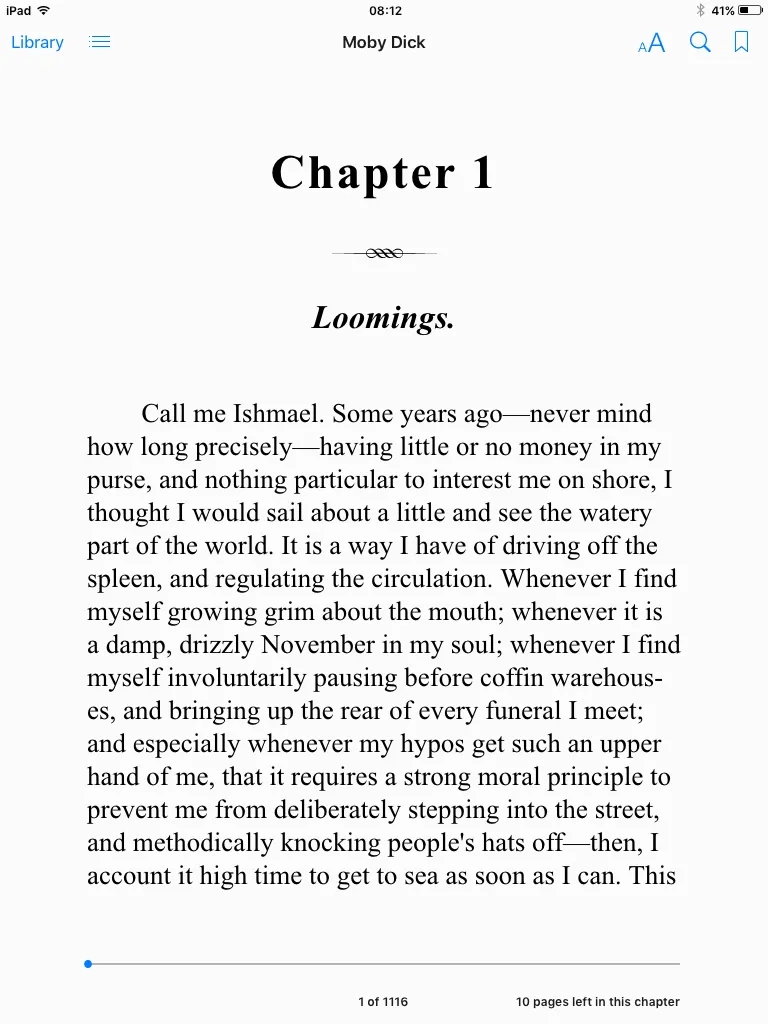 Trang đầu tiên của sách Moby Dick trong ứng dụng iBooks trên iPad 2, iPad cũ làm eReader.
Trang đầu tiên của sách Moby Dick trong ứng dụng iBooks trên iPad 2, iPad cũ làm eReader.
Tin tốt là nếu bạn đang sử dụng ứng dụng Sách (Books app) nguyên bản của Apple (vẫn được gọi là iBooks trên chiếc iPad 2 của tôi), bạn vẫn có thể tải sách trực tiếp từ trong ứng dụng. Nó cũng sẽ tự động đồng bộ hóa nội dung bạn đã tải xuống trên các thiết bị Apple khác của bạn. Ví dụ, nếu tôi tải một cuốn sách trên iPhone của mình, nó sẽ nhanh chóng xuất hiện trong ứng dụng iBooks trên iPad của tôi.
iPad có kích thước hoàn hảo để đọc sách và mặc dù các mẫu cũ hơn khá nặng so với các mẫu mới hơn, chúng vẫn rất tuyệt vời cho các buổi đọc ngắn. Đây là một cách đơn giản để nâng cấp bộ sưu tập sách trong thư viện cá nhân của bạn.
Xem Phim và Chương Trình Trên iPad Cũ Bằng Plex
Màn hình lớn hơn của iPad khiến nó tốt hơn nhiều để xem chương trình và phim so với iPhone. Đáng tiếc, chiếc iPad 2 của tôi đã quá cũ để chạy các ứng dụng như Netflix. Tuy nhiên, điều đó không có nghĩa là tôi không thể xem nội dung trên đó.
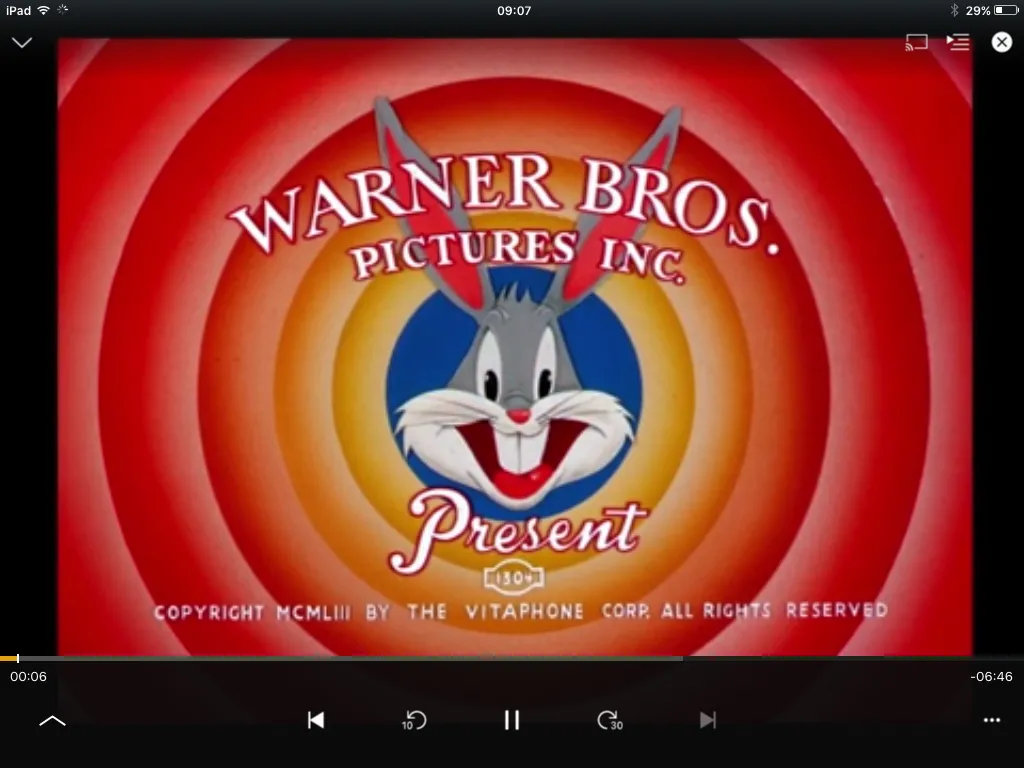 Tiêu đề hoạt hình Bugs Bunny của Warner Bros đang phát trong ứng dụng Plex trên iPad 2, xem phim bằng Plex trên iPad cũ.
Tiêu đề hoạt hình Bugs Bunny của Warner Bros đang phát trong ứng dụng Plex trên iPad 2, xem phim bằng Plex trên iPad cũ.
May mắn thay, ứng dụng Plex vẫn có thể chạy trên chiếc iPad 2 của tôi. Điều này có nghĩa là bạn có thể sử dụng iPad của mình để stream các chương trình và phim từ một máy chủ Plex, cho dù đó là máy chủ bạn tự thiết lập tại chỗ hay một máy chủ mà người khác đã chia sẻ với bạn và được cấu hình để truy cập từ xa.
Tôi cũng đã thử cài đặt Jellyfin để xem liệu có thể sử dụng phần mềm máy chủ đa phương tiện thay thế này hay không, nhưng thật không may, tôi không thể cài đặt phiên bản Jellyfin tương thích trên chiếc iPad 2 của mình.
Biến iPad Cũ Thành Bảng Điều Khiển Nhà Thông Minh
Tôi sử dụng Home Assistant để điều khiển và tự động hóa nhà thông minh của mình, và nhiều người dùng Home Assistant dành rất nhiều thời gian để tạo ra các bảng điều khiển hoàn hảo nhằm kiểm soát và giám sát các thiết bị của họ. Những bảng điều khiển này thường được hiển thị trên máy tính bảng hoặc các màn hình khác được gắn trên tường.
Tôi không phải là một fan lớn của ý tưởng về các bảng điều khiển nhà thông minh. Ngôi nhà thông minh lý tưởng của tôi là nơi mọi thứ diễn ra tự động mà không yêu cầu tôi phải nhấn bất kỳ nút nào hoặc tương tác theo bất kỳ cách nào. Tuy nhiên, đôi khi, bạn chỉ cần một vài nút để điều khiển.
Tôi đã thất vọng khi phát hiện ra rằng mình không thể mở bảng điều khiển Home Assistant trong trình duyệt trên iPad 2 của mình, vì Safari đã quá lỗi thời nên không còn có thể mở các trang web hiện đại. Tuy nhiên, nhờ cộng đồng Home Assistant, tôi đã tìm ra một giải pháp thay thế bằng cách sử dụng máy chủ VNC để stream một trình duyệt chạy trong máy ảo mà tôi có thể truy cập trên iPad.
Giờ đây, tôi có thể sử dụng iPad 2 làm bộ điều khiển nhà thông minh chuyên dụng. Nếu bảng điều khiển nhà thông minh là sở thích của bạn, việc có thể tận dụng các thiết bị cũ theo cách này sẽ rất hữu ích.
Thưởng Thức Các Tựa Game iPad Kinh Điển
Một số trò chơi rất phù hợp với màn hình lớn của iPad. Ngày xưa, tôi đã dành hàng giờ chơi Fruit Ninja trên iPad. Tôi rất vui khi phát hiện ra rằng trò chơi này vẫn còn được cài đặt trên chiếc iPad 2 của mình và vẫn chạy mượt mà. Màn hình lớn hơn của iPad giúp việc chém trái cây chính xác hơn nhiều.
Mặc dù hầu hết các game iPad hiện đại không thể chạy trên các iPad cũ hơn, nhưng các game đã có từ khi chiếc iPad cũ của bạn mới ra mắt vẫn sẽ chạy mà không gặp vấn đề gì. Nếu bạn chưa cài đặt chúng, có một thủ thuật đơn giản bạn có thể sử dụng.
Hãy tải trò chơi bạn muốn thêm vào iPad cũ của mình trên một thiết bị hiện đại hơn, chẳng hạn như iPhone. Sau khi tải xuống, mở App Store trên iPad của bạn và chuyển đến tab “Đã mua” (Purchased) ở cuối màn hình. Tìm ứng dụng bạn đã tải xuống trong danh sách các ứng dụng đã mua và nhấn vào biểu tượng đám mây iCloud.
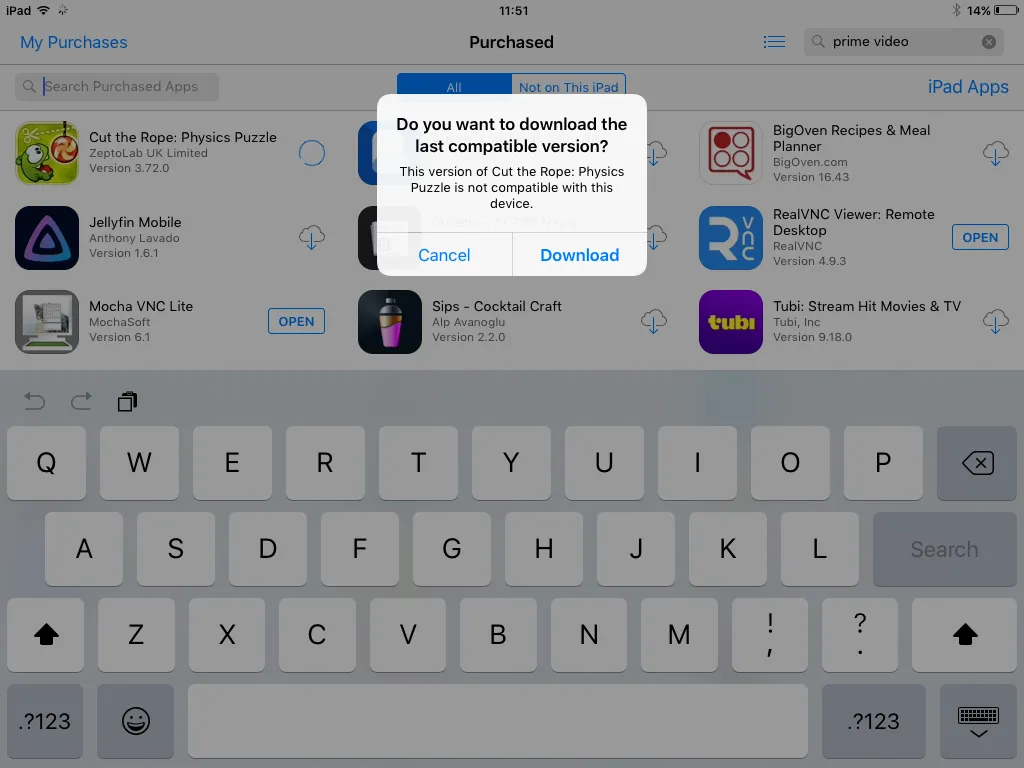 Hộp thoại trong App Store trên iPad 2 hỏi tải phiên bản ứng dụng tương thích cuối cùng, mẹo tải game cho iPad cũ.
Hộp thoại trong App Store trên iPad 2 hỏi tải phiên bản ứng dụng tương thích cuối cùng, mẹo tải game cho iPad cũ.
Bạn sẽ thấy một thông báo bật lên cho biết phiên bản hiện tại của ứng dụng không được hỗ trợ trên thiết bị của bạn, nhưng nó sẽ hỏi bạn có muốn tải xuống phiên bản tương thích mới nhất hay không. Nhấn “Tải xuống” và iPad của bạn sẽ cài đặt một phiên bản cũ hơn của trò chơi hoạt động trên chiếc iPad đời cũ của bạn.
Tôi đã sử dụng thủ thuật này với các trò chơi như Broken Sword 1: Director’s Cut, Scribblenauts: Remix và Catan, tất cả đều chạy mà không gặp vấn đề gì trên chiếc iPad 2 “cổ kính” của tôi.
Biến iPad Cũ Thành Thiết Bị Giải Trí Riêng Cho Trẻ Em
Những đứa trẻ nhà tôi rất thích sử dụng máy tính bảng. Nếu có cơ hội, chúng sẽ dành hàng giờ để xem các video vô nghĩa trên YouTube hoặc chơi các trò chơi như Crossy Road. Vấn đề là, điều đó có nghĩa là vợ tôi và tôi phải nhường máy tính bảng hoặc iPad của mình bất cứ khi nào chúng muốn chơi. Việc cấp cho chúng một chiếc iPad cũ để sử dụng là một lựa chọn không cần suy nghĩ, vì nó giúp chúng vui vẻ và cũng không phải là vấn đề lớn nếu chúng có vô tình làm vỡ nó.
 Trò chơi Fruit Ninja đang chạy trên iPad 2, iPad cũ cho trẻ em chơi game.
Trò chơi Fruit Ninja đang chạy trên iPad 2, iPad cũ cho trẻ em chơi game.
Vấn đề là một chiếc iPad cũ không thể chạy nhiều ứng dụng mà chúng muốn. Ứng dụng YouTube Kids sẽ không hoạt động trên chiếc iPad 2 của tôi, và ngay cả việc mở trang web YouTube Kids cũng thất bại khi tôi cố gắng đăng nhập. Bạn có thể sử dụng thủ thuật tương tự như với bảng điều khiển Home Assistant và stream một trình duyệt từ máy ảo để chúng có thể truy cập các trang web hiện tại, nhưng điều này đòi hỏi nhiều công sức và không lý tưởng.
Lựa chọn đơn giản nhất là chỉ cần cài đặt một loạt các trò chơi tương thích lên đó và để chúng chơi. Các con tôi chưa bao giờ thấy Fruit Ninja và thực sự rất thích thú với nó trong một thời gian. Điều tuyệt vời nhất là khi chúng cảm thấy chán với lựa chọn trò chơi hạn chế, chúng thường tự đặt iPad xuống và đi làm điều gì đó hiệu quả hơn.
Biến iPad Cũ Thành Khung Ảnh Kỹ Thuật Số Độc Đáo
Tôi có hàng chục ngàn bức ảnh trên iPhone của mình, và chắc chắn phải có hàng ngàn bức mà tôi chưa bao giờ xem lại kể từ khi chụp. Vấn đề với ảnh kỹ thuật số là chúng dễ bị lãng quên hơn nhiều so với ảnh vật lý.
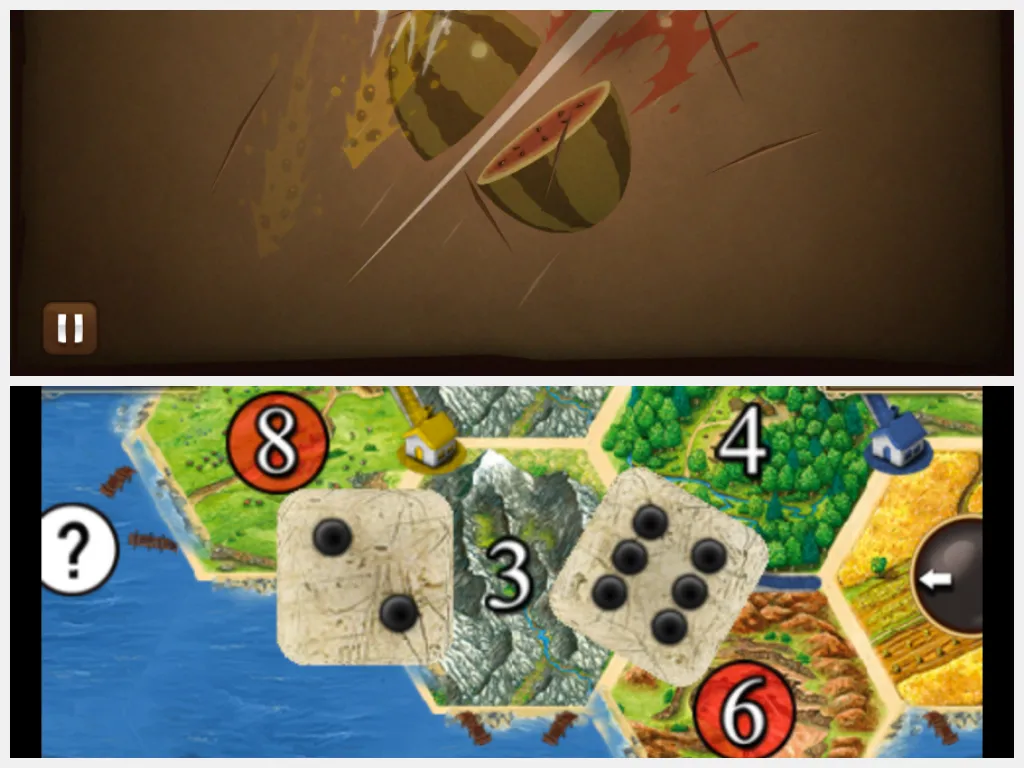 Hai bức ảnh đang trình chiếu trong ứng dụng Ảnh trên iPad 2, iPad cũ làm khung ảnh kỹ thuật số.
Hai bức ảnh đang trình chiếu trong ứng dụng Ảnh trên iPad 2, iPad cũ làm khung ảnh kỹ thuật số.
Một chiếc iPad cũ có thể trở thành một khung ảnh kỹ thuật số tốt để hiển thị ảnh của bạn trong chế độ trình chiếu. Ngay cả phiên bản ứng dụng Ảnh (Photos) chạy trên iPad 2 của tôi cũng có tính năng trình chiếu mà tôi có thể sử dụng để phát một vòng lặp bất kỳ bức ảnh nào tôi chọn. Đặt iPad vào một khung ảnh đẹp, và bạn có một cách tuyệt vời để thưởng thức việc xem những bức ảnh mà lẽ ra sẽ bị ẩn trên điện thoại của bạn.
Sử Dụng iPad Cũ Làm Thiết Bị Ghi Chú Chuyên Dụng
Mặc dù nhiều ứng dụng trên iPad 2 của tôi không còn hoạt động như mong đợi, nhưng ứng dụng Ghi chú (Notes) nguyên bản của Apple vẫn hoạt động rất tốt. Các ghi chú đồng bộ hóa hoàn hảo với ghi chú trên các thiết bị khác của tôi, và việc tạo ghi chú mới trên iPad mang lại niềm vui thực sự. Đó là bởi vì phiên bản Ghi chú lỗi thời trên iPad 2 của tôi vẫn sử dụng kết cấu giấy thực tế làm nền mà Apple đã loại bỏ trong các bản cập nhật sau này, gây thất vọng cho nhiều người dùng.
Ứng dụng Ghi chú trên chiếc iPad cũ của tôi thiếu một số tính năng, chẳng hạn như các tính năng Apple Intelligence mà tôi có trên iPhone 15 Pro của mình. Tuy nhiên, đối với các ghi chú cơ bản, bàn phím lớn hơn của iPad bù đắp hơn rất nhiều cho sự thiếu hụt này.
Có rất nhiều điều mà một chiếc iPad cũ không thể làm được. Phần mềm đã quá lỗi thời đến mức hầu hết các ứng dụng không còn được hỗ trợ và nhiều trang web đơn giản là không hoạt động chính xác. Tuy nhiên, nếu bạn có một chiếc iPad cũ vẫn còn hoạt động tốt, không có lý do gì bạn không thể tận dụng nó. Ngay cả khi việc sử dụng đó chỉ đơn giản là để “đốt” thời gian chơi Fruit Ninja.
Bạn đã từng tận dụng iPad cũ của mình vào những mục đích độc đáo nào? Hãy chia sẻ ý tưởng của bạn trong phần bình luận bên dưới để cộng đồng thuthuatso.net cùng tham khảo nhé!